
Al igual que tú, puedes tener la seguridad de que no eres la única persona que ha pasado un mal rato al no recordar la clave de su teléfono inteligente. Por ello, hoy te explicaremos cómo desbloquear un móvil OPPO si has olvidado la contraseña o el PIN de desbloqueo. Así que si tienes uno de estos dispositivos y estás teniendo dolores de cabeza por no poder desbloquearlo, entonces has llegado al sitio correcto.
Muchos desconocen que dentro del planeta tierra, OPPO está en el top five de las marcas más vendidas, junto a Samsung, Xiaomi y Vivo. Esto se lo ha ganado, con el transcurso de los años, gracias a su amplio catálogo de calidad y de buen rendimiento a precios accesibles. Sin embargo, es normal que vivas un mal momento si por cuestiones de la vida has olvidado la contraseña y no tienes manera de usarlo con normalidad.
Cómo desbloquear un móvil Oppo en este 2023

Échale un ojo a todos estos métodos para desbloquear un móvil OPPO cuando se te haya olvidado la contraseña o el PIN de desbloqueo. Hay varias vías distintas que te permitirán conseguir el objetivo, por lo que todo depende de ti y de la alternativa que te inspire mayor comodidad. ¡Revisa y saca tus propias conclusiones!
iMyFone LockWiper
iMyFone LockWiper es una herramienta que elimina la contraseña en la pantalla de tu OPPO de forma sencilla. Esta aplicación representa una solución veloz para desbloquear la contraseña de tu móvil cuando se te haya olvidado. Un software para tu ordenador muy fácil de usar, asi que no tendrás complicaciones durante el proceso. Lo único que debes hacer es lo siguiente:
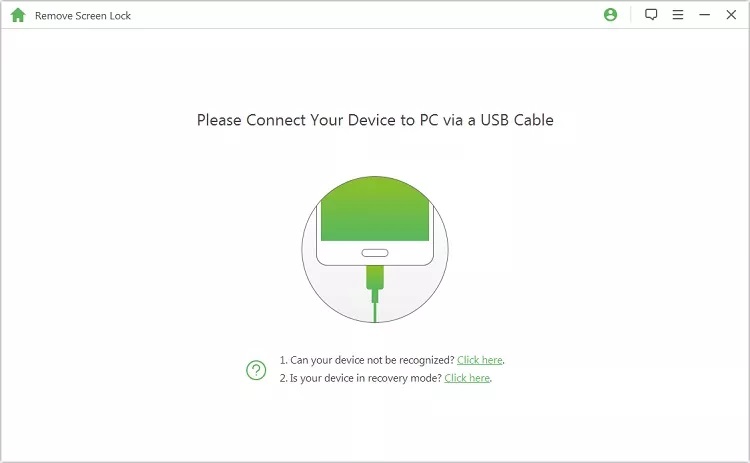
- Descarga IMyFone LockWiper e instala la herramienta en tu ordenador.
- Selecciona Eliminar bloqueo de pantalla para todos los dispositivos Android y haz clic en Inicio.
- Conecta tu móvil Oppo a la computadora con el cable USB y espera que el software detecte la información de manera automática.
- Haz clic en Comenzar a desbloquear para seguir con el proceso trasconfirmar la información de tu dispositivo.
- Sigue las instrucciones que aparecen pantalla, el software desbloqueará el teléfono Oppo casi inmediatamente.
Hasta el momento, la herramienta LockWiper ha tenido una buena reputación en el mundo. Esta puede eliminar de forma definitiva la contraseña de pantalla sin ingresar nada, y borrar 5 tipos de bloqueo (PIN, patrón, contraseña, huella digital, bloqueo facial). Además, admite todas las versiones de Android y otorga la posibilidad de eliminar la cuenta de Google sin contraseña. También es necesario destacar que sirve con un montón de marcas, así que representa una gran solución para quien esté sufriendo este problema con su Android.
Recupera la contraseña de tu OPPO con Gmail
Un método perfecto para aquellos que tienen años con su móvil OPPO. Cuando aparece la opción de Olvidó su contraseña después de ponerla incorrectamente cinco veces, puedes introducir tu correo y contraseña de Gmail para desbloquear el dispositivo (siempre y cuando estés conectado a Internet). Aunque se trate de un método bastante sencillo (quizás el más fácil entre los que figuran en este artículo), pero todo debe estar debidamente asociado para que funcione.
Restablece la contraseña con Buscar mi dispositivo de Google
¿Has olvidado la contraseña o el patrón de tu preciado móvil OPPO? Pues una de las maneras de solucionar es borrando todos los datos con Buscar mi dispositivo de Google. Lo único que tienes que hacer es seguir estos pasos:

- Métete tu navegador web preferido y visita el Administrador de dispositivos Android.
- Inicia sesión con la misma cuenta de Google que usas en tu dispositivo de marca OPPO.
- Tras iniciar sesión, verás tres opciones diferentes disponibles: Reproducir sonido, Dispositivo seguro y Borrar dispositivo.
- Pulsa Borrar dispositivo.
- Sigue las instrucciones.
¡Ya está! Solo ten en cuenta que este método eliminará todos los datos de tu teléfono inteligente OPPO. Por esta razón, siempre es bueno tener una copia de seguridad. ¡Mejor prevenir que lamentar!
Desbloquear un móvil OPPO con hard reset
Un método que dejará tu móvil como nuevo, por lo que sería bueno que tengas una copia de seguridad en caso de necesitarla. Además de los inconvenientes con la contraseña el hard reset puede solucionar problemas de velocidad y mejorar el rendimiento de tu móvil. Solo sigue estos pasos:
- Apaga tu OPPO por completo manteniendo pulsado el botón de encendido durante unos 20 segundos.
- Presiona la tecla de encendido y la de volumen abajo al mismo tiempo durante unos segundos.
- Suelta los botones cuando aparezca el logo de OPPO.
- Utiliza las teclas del volumen de arriba y volumen abajo para moverte a través del menú hasta llegar a la opción Recovery Mode, luego pulsa el botón de encendido para acceder.
- Selecciona la opción wipe cache data partition usando las teclas de volumen y pulsando la tecla de encendido.
- Después de unos segundos volverás a la pantalla anterior, muévete con los botones de volumen hasta la opción wipe data/factory reset y pulsa el botón de encendido para entrar.
- Aparecerá una pantalla con muchos No y un SI, muévete hasta el Si y pulsa la tecla de encendido para confirmar.
- Para finalizar, de nuevo con las teclas de volumen sitúate sobre reboot system now y pulsa la tecla de encendido.
¡Ya está! El dispositivo OPPO se reiniciará y tardará varios minutos en iniciarse mientras vuelve a su estado de fábrica. Así podrás fijar otra contraseña y volver a usar tu OPPO desde cero.
Usa la llamada de emergencia en tu móvil OPPO para desbloquearlo
Los móviles Oppo cuentan con una función de Llamada de emergencia que te permite eliminar la contraseña de tu dispositivo sin perder datos. Al usar este método, la pantalla de bloqueo se elimina automáticamente y la de inicio se abre sin contraseña. Sigue estos pasos para conseguirlo:
- Pulsa la opción Llamada de emergencia que aparece en la pantalla de bloqueo de tu OPPO.
- Cuando estés en el teclado de marcación, escribe diez asteriscos. Puedes copiarlos y pegarlos en este teclado hasta que se capture todo el campo.
- Luego ve al área de tu pantalla de bloqueo y abre la cámara desde ahí.
- Arrastra la pantalla desde la parte superior y toca el icono de Configuración.
- Vuelva a escribir asteriscos dentro de este campo de contraseña y sigue pegando hasta que veas que se elimina el bloqueo de pantalla y aparezca la pantalla de inicio.
Por otro lado, te invitamos a ver con estos trucos imprescindibles para usuarios de Android. ¡Así le sacarás todo el provecho a tu OPPO!








la solución de poner asteriscos no sirve, pues no se puede abrir la cámara
olvide mi contraseña de desbloqueo
he olvidado mi contraseña de iniciar el movil
cómo lo desbloqueaste?
MI OPOO A 15 TIENE UN DESBLOQUEO.